
Lietojiet filtrus, piemēram, Dry Brush, neietekmējot priekšplāna suņu modeļus.
Attēla kredīts: Ekrānuzņēmums ar Adobe atbalstu.
Fotoattēla fona noņemšana, aizstāšana, filtrēšana un citāda mainīšana ir diezgan vienkārša, izmantojot programmu Adobe Photoshop CC. Grūtākais ir atdalīt fonu no priekšplāna objektiem, taču, izmantojot Color Range atlases rīku, šo procesu var padarīt daudz ērtāku. Ja aizstājat vienu fonu ar citu, varat vienkārši izdzēst fona pikseļus. Ja vēlaties tikai mainīt fonu, izmantojiet dublikātu, lai atdalītu priekšplāna objektus no fotoattēla fona.
Fona nomaiņa
1. darbība
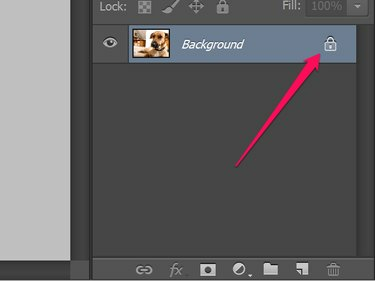
Atbloķējiet fona slāni.
Attēla kredīts: Ekrānuzņēmums ar Adobe atbalstu.
Noklikšķiniet uz mazā Slēdzene ikona, kas atrodas slāņu paneļa Fona slānī. Kad esat to izdarījis, slānis tiek pārdēvēts par "Layer 0". Atšķirībā no bloķēta fona slāņa, slānis 0 atbalsta caurspīdīgumu, tāpēc varat dzēst pikseļus, neaizstājot tos ar vienkrāsainu.
Dienas video
2. darbība

Izmantojiet rīku Eraser Tool, lai noņemtu fonu.
Attēla kredīts: Ekrānuzņēmums ar Adobe atbalstu.
Izdzēsiet fotoattēla fonu, izmantojot Dzēšgumijas rīks. Vēl viens veids, kā dzēst, ir izmantot Laso rīks, lai apņemtu fonu, pēc tam nospiediet Dzēst.
3. darbība
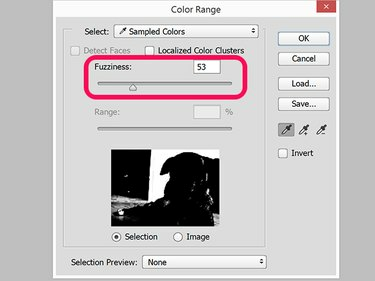
Pielāgojiet izplūdumu tā, lai būtu redzami tikai fona pikseļi.
Attēla kredīts: Attēlu sniedza Apple.
Izmantojiet krāsu diapazonu, lai noņemtu lielāko daļu fona, ja ne visu. Noklikšķiniet uz Izvēlieties izvēlni un pēc tam noklikšķiniet uz Krāsu diapazons. Noklikšķiniet uz fona krāsas fotoattēlā un pēc tam velciet Izplūdums slīdni, lai priekšskatījumā būtu redzams pēc iespējas vairāk fona, bet priekšplāna objekti ir melni. Klikšķis LABI.
Nospiediet Dzēst ja nav atlasīts neviens no priekšplāna. Pretējā gadījumā izmantojiet Dzēšgumijas rīks lai dzēstu atlasītos fona pikseļus.
4. darbība

Fons šeit ir pilnībā noņemts.
Attēla kredīts: Ekrānuzņēmums ar Adobe atbalstu.
Tuviniet un tāliniet fotoattēlu, lai pārbaudītu, vai esat izdzēsis visu fonu. Notīriet visus aizmirstos pikseļus, izmantojot Dzēšgumijas rīks. Ja nejauši izdzēsāt daļu no priekšplāna objektiem, nospiediet Alt-Ctrl-Z tik reižu, cik nepieciešams, lai atgrieztos.
5. darbība
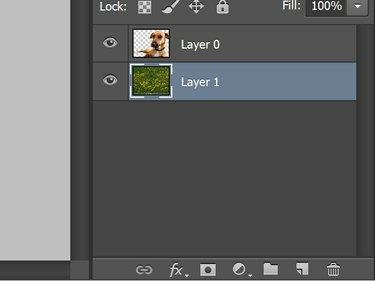
Velciet jauno fona slāni zem 0. slāņa.
Attēla kredīts: Ekrānuzņēmums ar Adobe atbalstu.
Atrodiet attēlu, kuram ir vēlamais fons programmā Photoshop. Velciet to uz audekla un nospiediet Ievadiet lai to novietotu. Slāņu panelī velciet jauno slāni zem 0. slāņa, lai padarītu to par jaunu fonu.
6. darbība

Pielāgojiet apgaismojumu, mainot spilgtumu un kontrastu.
Attēla kredīts: Ekrānuzņēmums ar Adobe atbalstu.
Pielāgojiet fonu pēc vajadzības. Papildus fona izmēra maiņai vai mērogošanai, ko varat veikt, izmantojot opcijas sadaļā Rediģēt izvēlnē, iespējams, vajadzēs aizmiglot fonu, izmantojot aizmiglošanas filtru no Filtrs izvēlne.
Fona pielāgošana
1. darbība
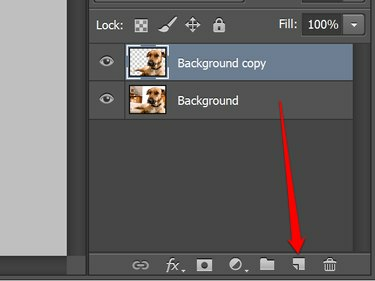
Izdzēsiet fonu no fotoattēla dublikāta slāņa.
Attēla kredīts: Ekrānuzņēmums ar Adobe atbalstu.
Velciet Fons slāni uz Jauns slānis ikona slāņu paneļa apakšā. Noņemiet fotoattēla fonu no augšējā slāņa tāpat, kā to darītu, nomainot fonu. Lai padarītu darbu vieglāk pārskatāmu, paslēpiet apakšējo slāni, noklikšķinot uz tā Acs ikonu, pēc tam padariet to atkal redzamu, kad esat pabeidzis.
2. darbība
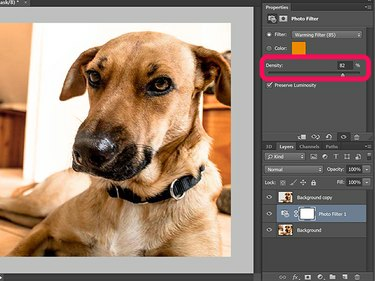
Šajā fotoattēlā ir ievietots fotoattēlu filtra regulēšanas slānis.
Attēla kredīts: Ekrānuzņēmums ar Adobe atbalstu.
Veiciet izmaiņas apakšējā slānī, neietekmējot priekšplāna objektus, kas joprojām ir redzami augšējā slānī. Labs veids, kā veikt šīs izmaiņas, eksperimentējot ar dažādiem efektiem, ir ievietot starp tiem slāni, atlasot a Aizpildīšanas slānis vai an Pielāgošanas slānis no paneļa Slāņi un pēc tam velkot šo slāni starp diviem fotoattēlu slāņiem. Ja pārdomājat, varat vienkārši izdzēst pielāgošanas slāni vai padarīt to neredzamu, neatgriežoties un neatkārtojot darbu.
3. darbība

Dry Brush filtrs, kas tiek uzklāts uz fona.
Attēla kredīts: Ekrānuzņēmums ar Adobe atbalstu.
Izvēlieties Filtru galerija izvēlnē Filtrs, kamēr panelī Slāņi ir atlasīts apakšējais slānis. Izvēlieties fotoattēlu, kas atbilst jūsu fotoattēlam, un pielāgojiet to pēc vajadzības.




